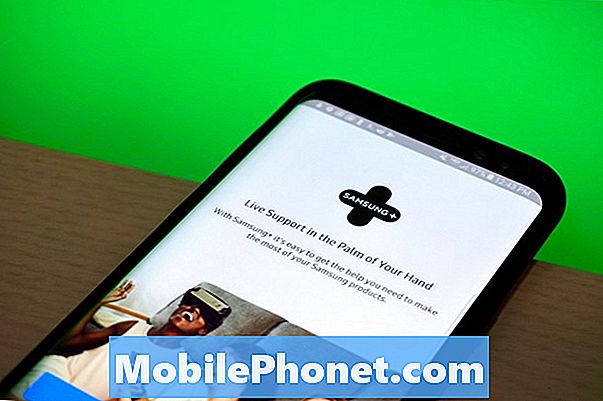#Vivo # V11 er en mellemstor Android-smartphone-model, der først blev udgivet i september 2018. Den har en solid byggekvalitet lavet af en plastikramme med en 6,41 tommer Super AMOLED-skærm med en opløsning på 1080 x 2340 pixels, som er beskyttet af Corning Gorilla Glass 3. Den leveres med et dobbelt bageste kamerasystem og et enkelt 25MP selfie-kamera foran. Under emhætten finder du Snapdragon 660 octa-kerneprocessoren, der er parret med 6 GB RAM. Selvom dette er en solid udførende enhed, er der tilfælde, hvor der kan opstå visse problemer, som vi vil tage fat på i dag. I denne seneste del af vores fejlfindingsserie tackler vi, at Vivo V11 ikke opretter forbindelse til Wi-Fi-problemet.
Hvis du ejer en Vivo V11 eller en anden Android-enhed for den sags skyld, er du velkommen til at kontakte os ved hjælp af denne formular. Vi hjælper mere end gerne dig med eventuelle bekymringer, du måtte have med din enhed. Dette er en gratis service, vi tilbyder uden nogen streng. Vi beder dog om, at når du kontakter os, skal du prøve at være så detaljeret som muligt, så en nøjagtig vurdering kan foretages og den rigtige løsning kan gives.
Sådan løses Vivo V11 opretter ikke forbindelse til Wi-Fi-problemet
Sørg for, at din telefon kører på den nyeste softwareversion, inden du udfører et af nedenstående anbefalede fejlfindingstrin. Hvis en opdatering er tilgængelig, foreslår jeg, at du downloader og installerer den først. Dette vil i det mindste minimere muligheden for, at problemet skyldes en forældet softwareversion.
Tænd for Wi-Fi-kontakten
Din telefon har en Wi-Fi-switch, der findes i dens indstillinger, som skal være tændt, før den er i stand til at oprette forbindelse til et Wi-Fi-netværk. I dette særlige tilfælde har du muligvis glemt at tænde denne switch, så det ser ud til, at der er et Wi-Fi-problem. Hvad du først vil gøre i dette tilfælde er at sikre dig, at denne kontakt er tændt.
- Vælg Indstillinger
- Vælg Trådløs og netværk
- Vælg Wi-Fi
- Tænd for Wi-Fi
Prøv at kontrollere, om telefonen kan oprette forbindelse til Wi-Fi-netværket.
Kontroller, om problemet skyldes routeren
Der er en mulighed for, at problemet skyldes routeren og ikke af din telefon. Hvad du skal gøre lige nu er at fjerne routeren som en mulig årsag til problemet. Kan andre enheder oprette forbindelse til routeren med succes? Har routeren en indstilling aktiveret (MAC-filtrering), der forhindrer din telefon i at oprette forbindelse til den? En hurtig måde at kontrollere, om dette er et routerrelateret problem, er at prøve at forbinde din telefon til et andet Wi-Fi-netværk og derefter kontrollere, om problemet stadig opstår. Hvis det ikke gør det, er det meget sandsynligt, at problemet skyldes routeren.
Udfør en soft reset
En, du har sørget for, at problemet ikke skyldes routeren, er det tid til at kontrollere, om problemet skyldes midlertidige data på den enhed, der er blevet ødelagt. Hvad du vil gøre i dette tilfælde er at opdatere telefonsoftwaren, som let kan gøres ved blot at genstarte enheden. Dette fjerner de midlertidige data, der er gemt af telefonen.
- Tryk og hold tænd / sluk-tasten nede i op til 45 sekunder.
- Vent, mens enheden genstarter.
Kontroller, om Vivo V11 ikke opretter forbindelse til Wi-Fi-problemet stadig opstår.
Nulstil telefonens netværksindstillinger
Dette trin udføres normalt, når telefonen har et problem med at oprette forbindelse til et datanetværk. Følgende ændringer finder sted på din telefon.
- Gemte Wi-Fi-netværk slettes.
- Parrede Bluetooth-enheder slettes.
- Indstillinger for synkronisering af baggrundsdata aktiveres.
- Databegrænsende indstillinger i applikationer, der blev tændt / slukket manuelt af kunden, nulstilles til standardindstillingen.
- Netværksvalgstilstand indstilles til automatisk.
Sådan nulstilles netværksindstillingerne på din enhed:
- Tænd telefonen ved at trykke på tænd / sluk-tasten et øjeblik
- Vælg Indstillinger
- Tryk på Flere indstillinger.
- Tryk på Sikkerhedskopi og nulstil.
- Vælg Nulstil netværksindstillinger.
Kontroller, om Vivo V11 ikke opretter forbindelse til Wi-Fi-problemet stadig opstår.
Start telefonen i fejlsikret tilstand
Der er tilfælde, hvor en app, du downloadede fra Google Play Butik, vil forårsage problemer på telefonen, når den er installeret. Dette kan skyldes fejl i appen eller problemer med inkompatibilitet mellem appen og din telefon. For at kontrollere, om en app, du downloadede, forårsager problemet, skal du starte telefonen i fejlsikret tilstand, da kun de forudinstallerede apps har tilladelse til at køre i denne tilstand.
- Sluk for telefonen
- Tryk på tænd / sluk-knappen for at tænde telefonen, og tryk derefter længe på lydstyrketasten, når Vivo-logoet vises
- Telefonen skal nu starte i fejlsikret tilstand.
Hvis problemet ikke opstår i denne tilstand, skyldes det sandsynligvis en app, du har installeret. Find ud af, hvilken app dette er, og afinstaller det.
Tør telefonens cache-partition
Der er tilfælde, hvor de cachelagrede data, der er gemt i den dedikerede partition på telefonen, kan blive beskadiget. Når dette sker, vil dette normalt medføre, at visse problemer opstår på telefonen. For at eliminere muligheden for, at dette er årsagen til problemet, skal du slette telefonens cache-partition fra gendannelsestilstanden.
- Tryk og hold lydstyrke ned + tænd / sluk-tasten sammen i et kort stykke tid.
- Slip alle knapper, når Fastboot Mode vises.
- I denne tilstand skal du vælge “Recovery”. Brug lydstyrke ned til at navigere og tænd / sluk-tasten for at bekræfte det.
- Tryk på lydstyrketasten for at fremhæve indstillingen Tør cache og derefter tænd / sluk-tasten for at vælge den
- Brug lydstyrketasterne til at gå til “genstart systemet nu” og tryk på tænd / sluk-tasten.
Kontroller, om Vivo V11 ikke opretter forbindelse til Wi-Fi-problemet stadig opstår.
Udfør en fabriksindstilling
Hvis ovenstående trin ikke løser problemet, opretter Vivo V11 ikke forbindelse til Wi-Fi-problemet, så er den bedste måde at håndtere dette lige nu på at udføre en fabriksnulstilling. Sørg for at tage backup af dine telefondata, inden du foretager nulstillingen.
- Tryk og hold lydstyrke ned + tænd / sluk-tasten sammen i et kort stykke tid.
- Slip alle knapper, når Fastboot Mode vises.
- I denne tilstand skal du vælge “Recovery”. Brug lydstyrke ned til at navigere og tænd / sluk-tasten for at bekræfte det.
- Tryk på lydstyrketasten for at fremhæve "wipe data / factory reset" og tryk på tænd / sluk-knappen for at komme ind. En skærm med mange NEJ'er og et JA vises, med lydstyrketasterne igen til JA og tryk med tænd / sluk-tasten.
- Brug lydstyrketasterne til at gå til “genstart systemet nu” og tryk på tænd / sluk-tasten.
Opsæt telefonen, og kontroller derefter, om problemet stadig vedvarer. Hvis det gør det, kan dette muligvis allerede være forårsaget af en defekt hardwarekomponent. Hvad du vil gøre lige nu, er at bringe telefonen til et servicecenter og få den kontrolleret.